مایکروسافت اکسل یکی از پرکاربردترین نرم افزارهای صفحه گسترده است. قابلیت های تجسم و تجزیه و تحلیل داده ها را ارائه می دهد که به کاربران اجازه می دهد به منابع داده خارجی ارجاع دهند. به این ترتیب، معمول است که یک کاربرگ اکسل به منابع خارج از کتاب کار ارجاع دهد. متأسفانه، اکسل در حال حاضر راه حلی برای شناسایی خودکار همه مراجع خارجی در یک کتاب کار ارائه نمی دهد. بنابراین، اگر یک لینک به یک مرجع خارجی در فایل اکسل خود دارای عملکرد نادرست است، ممکن است مجبور شوید برای شناسایی این پیوند به روشهای دستی اعتماد کنید. در عین حال، میتوانید پیوندی به یک مرجع خارجی را در فایل مایکروسافت اکسل خود شکسته و قطع کنید. در این مطلب از سلام دنیا درباره یافتن و حذف مراجع لینک خارجی در اکسل (حذف لینک در اکسل) صحبت خواهیم کرد. با ما همراه باشید.
نحوه یافتن مراجع پیوند خارجی در مایکروسافت اکسل
مایکروسافت اکسل به عنوان یک ابزار تجزیه و تحلیل داده ها و تجسم، به محتوا در اشکال مختلف اجازه می دهد. بنابراین، هنگام دیدن اشیائی مانند نمودارها، احتمالاً ویژگی متن و اعداد را در فرمول ها مشاهده خواهید کرد. نوع متفاوت محتوا به این معنی است که هنگام یافتن پیوندهای خارجی، ممکن است به رویکردهای متفاوتی نیاز داشته باشید. در اینجا نحوه یافتن مراجع در اکسل برای انواع مختلف مراجع خارجی آورده شده است.
حتما بخوانید: آموزش رسم نمودار در اکسل تصویری و گام به گام
نحوه یافتن لینک های خارجی مورد استفاده در فرمول ها
پسوند یک فایل Microsoft Excel بسته به نسخه اکسل و وجود ماکروها از XLS.، XLSX.، XLSM. متغیر است. با این حال، در یک فایل اکسل با ارجاع به کتاب کار دیگری، پسوند فایل با فرمت XL. نشان داده می شود. با استفاده از نام پسوند فایل، می توانید پیوندهای خارجی را در فرمول ها جستجو کنید. در اینجا نحوه انجام این کار آمده است.
مرحله 1: روی دکمه Start در نوار وظیفه کلیک کنید و excel را برای جستجوی برنامه تایپ کنید.
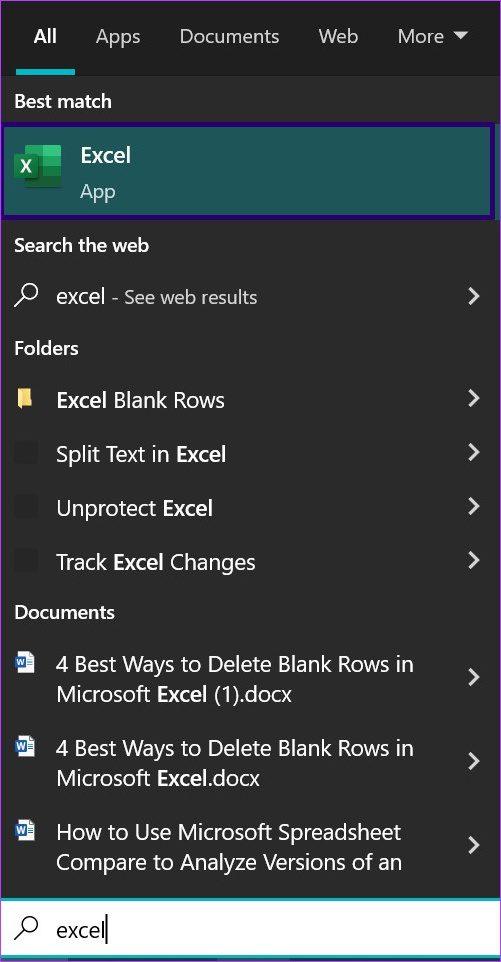
مرحله 2: از نتایج، روی برنامه یا سند Microsoft Excel کلیک کنید تا باز شود.
مرحله 3: در صفحه کلید خود، روی کلیدهای Control + F کلیک کنید تا کادر گفتگوی Find and Replace اجرا شود. همچنین، روی دکمه Find & Select در تب Home در نوار مایکروسافت کلیک کنید.

مرحله 4: .XL را در کادر Find What تایپ کنید.
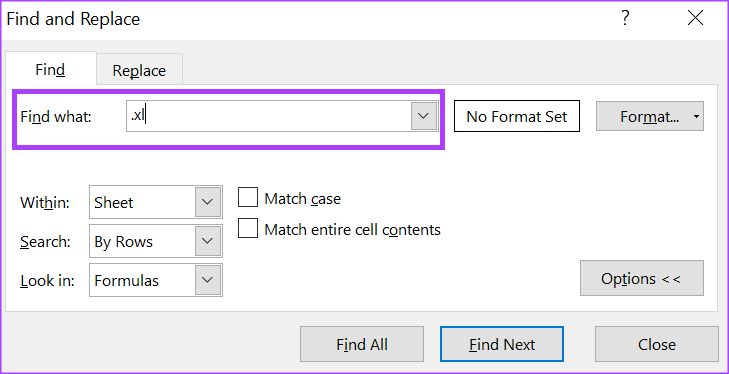
مرحله 5: در بخش درون کادر گفتگوی Find and Replace، روی منوی کشویی کلیک کرده و Workbook را انتخاب کنید.
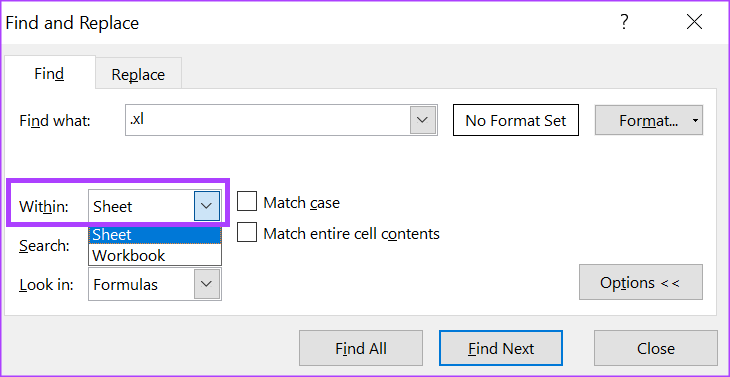
مرحله 6: در بخش Look in از کادر محاورهای Find and Replace، روی منوی کشویی کلیک کرده و Formulas را انتخاب کنید.
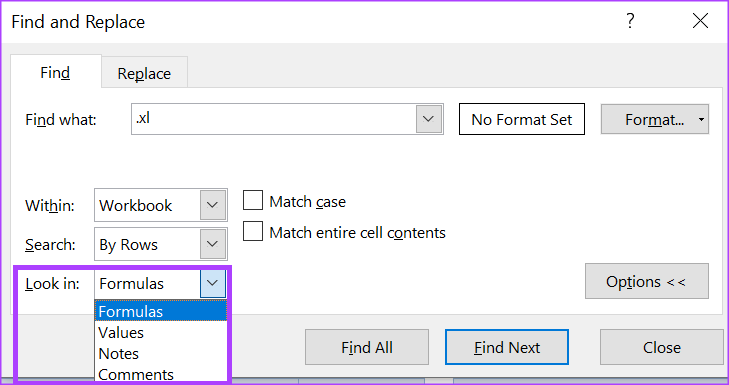
مرحله 7: روی Find All در پایین کادر محاوره ای کلیک کنید تا جستجوی مراجع خارجی در کتاب کار انجام شود.

نحوه یافتن پیوندهای خارجی مورد استفاده در نام های تعریف شده
در مایکروسافت اکسل می توانید یک سلول یا محدوده ای از سلول ها را نام ببرید. این سلولهای نامگذاری شده را میتوان به جای ارجاع به سلول، با نام ارجاع داد. یکی از مزایای این کار این است که درک فرمول های کاربرگ شما را آسان تر می کند. اگر نامهایی را در کتاب کار اکسل خود تعریف کردهاید، در اینجا نحوه یافتن آنها آورده شده است.
حتما بخوانید: آموزش تبدیل عکس به اکسل در کامپیوتر
مرحله 1: در نوار Microsoft Excel، روی زبانه Formulas کلیک کنید.

مرحله 2: در گروه نامهای تعریف شده، روی Name Manager کلیک کنید.

مرحله 3: در کادر محاورهای Name Manager، ستون Refers To را در کتاب کار خود اجرا کنید تا نامهای تعریف شده را با مراجع خارجی شناسایی کنید.
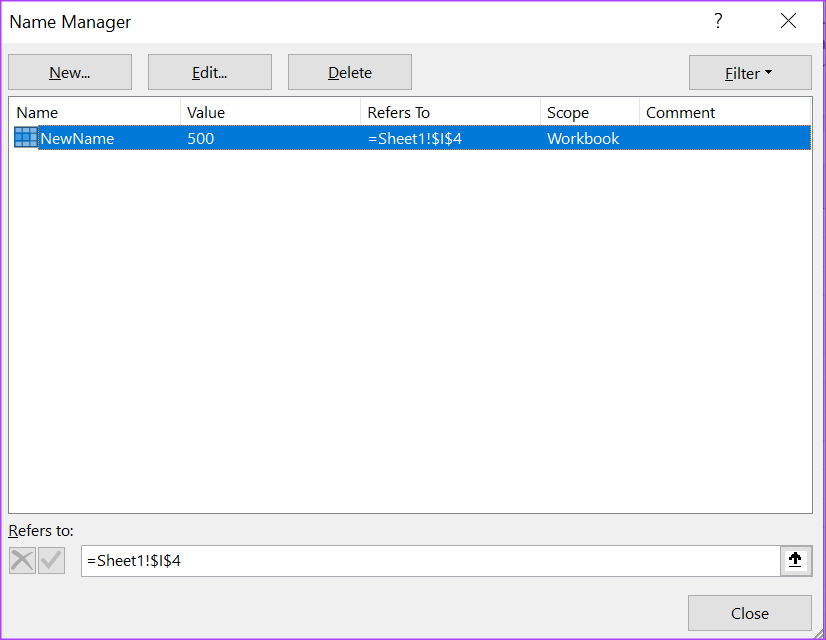
نحوه شکستن مراجع لینک خارجی در مایکروسافت اکسل
یکی از سریعترین راهها برای فهمیدن اینکه آیا فایل مایکروسافت اکسل شما پیوند دارد یا خیر، استفاده از ویژگی Edit Links در نوار مایکروسافت است. این ویژگی تنها زمانی قابل دسترسی است که پیوندهایی در کتاب کار اکسل وجود داشته باشد. بدون پیوند در کتاب کار اکسل، ویژگی Edit Links به رنگ خاکستری ظاهر می شود. ویژگی Edit Links ویرایش پیوندها در یک کتاب کار از جمله شکستن پیوند را آسان می کند.
مرحله 1: در نوار Microsoft Excel، روی زبانه Data کلیک کنید.
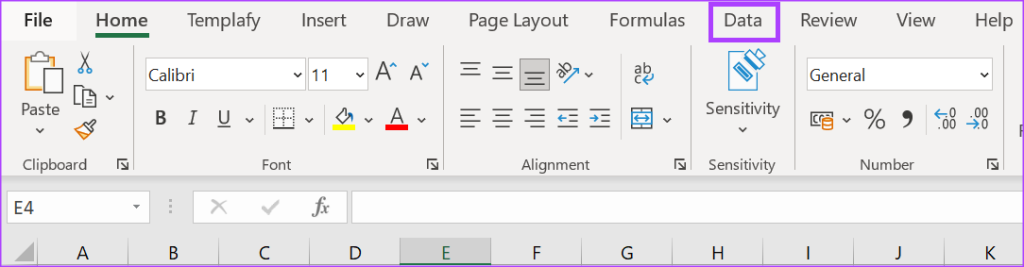
مرحله 2: در گروه Queries & Connections در زبانه Data، روی دکمه Edit Links کلیک کنید تا کادر گفتگوی Edit Links اجرا شود.

مرحله 3: در کادر گفتگوی Edit Links، روی پیوندی که میخواهید در لیست منبع شکسته شود، کلیک کنید.
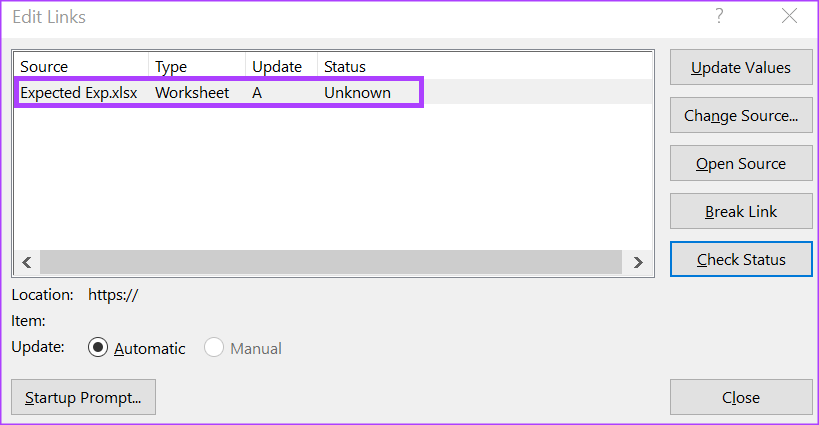
مرحله 4: روی دکمه Break Link کلیک کنید و باید یک پاپ آپ باز شود.
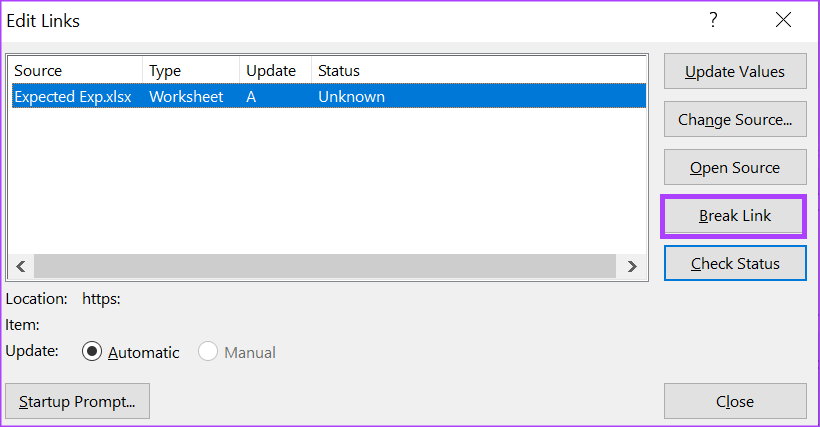
مرحله 5: روی دکمه Break Links در پنجره پاپ آپ کلیک کنید تا اقدام خود را تأیید کنید.

نحوه حذف نام یک لینک تعریف شده در مایکروسافت اکسل
اگر مرجع خارجی در اکسل شما از یک نام تعریف شده استفاده می کند، شکستن پیوند به طور خودکار نام تعریف شده را حذف نمی کند. برای حذف نام تعریف شده، این کاری است که باید انجام دهید.
حتما بخوانید: روش ساخت جداول محوری (pivot tables) در اکسل با VBA
مرحله 1: در نوار Microsoft Excel، روی زبانه Formulas کلیک کنید.

مرحله 2: در گروه نامهای تعریف شده، روی Name Manager کلیک کنید.

مرحله 3: در کادر محاوره ای Name Manager، روی نامی که می خواهید حذف کنید کلیک کنید.
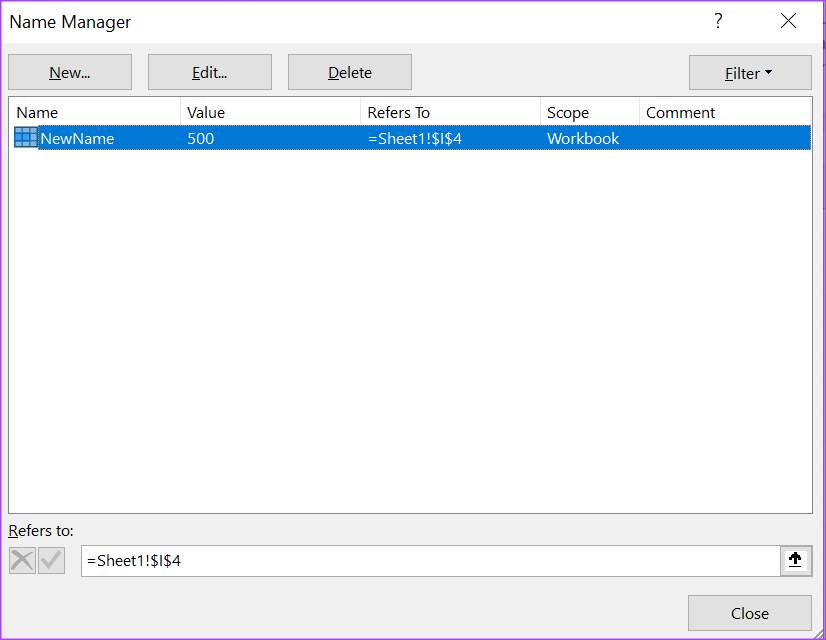
مرحله 4: روی حذف در بالای کادر محاوره ای کلیک کنید.
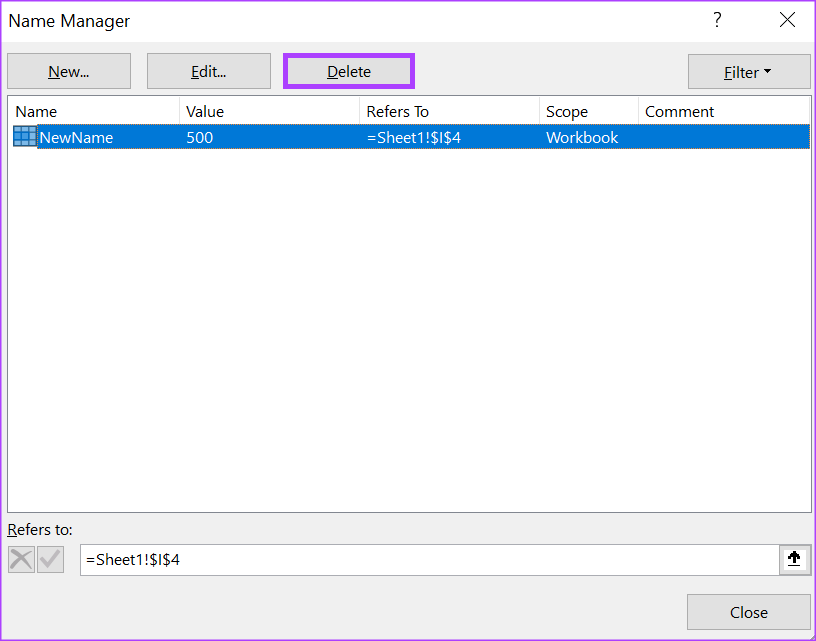
مرحله 5: برای تایید اقدام خود روی OK کلیک کنید.
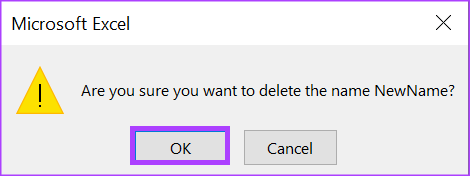
سخن آخر: مشاهده تاریخچه نسخه در مایکروسافت اکسل
اگر به اشتباه یک مرجع پیوند خارجی را در فایل اکسل خود شکستید، می توانید روی دکمه لغو کلیک کنید تا تغییر را معکوس کنید. با این حال، اگر فایل اکسل دستخوش چندین تغییر شده باشد، ویژگی لغو ممکن است به معکوس کردن شکستن یک مرجع پیوند خارجی کمکی نکند. استفاده از تاریخچه نسخه مایکروسافت اکسل ممکن است گزینه بهتری برای ردیابی تغییرات ایجاد شده باشد.
مقالات مرتبط:

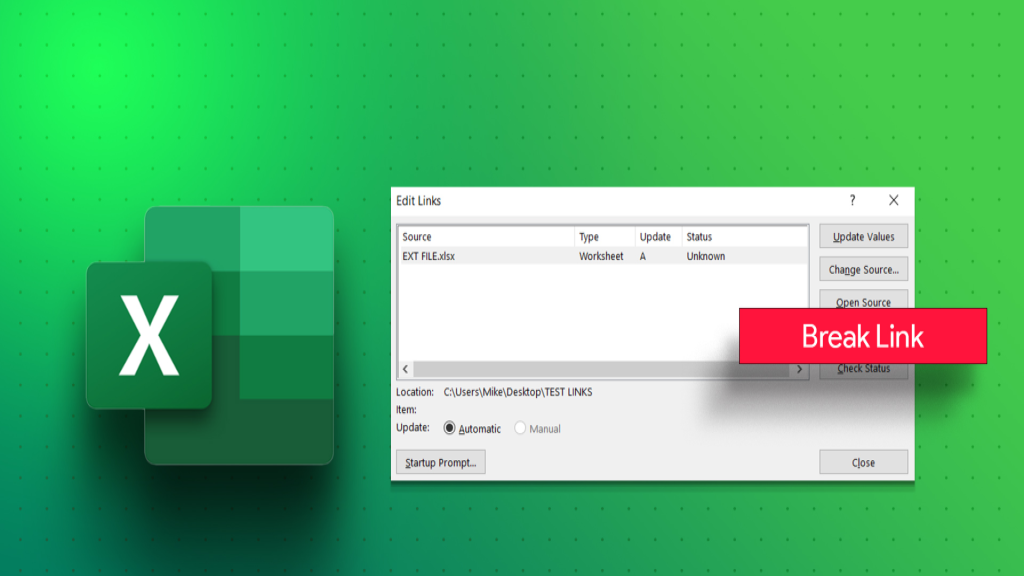
دیدگاه ها